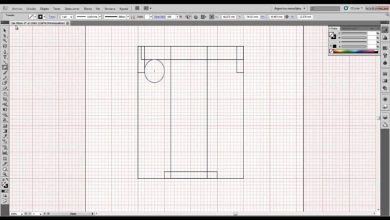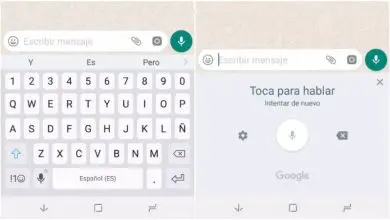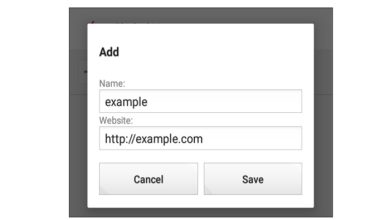Come creare un effetto acquerello su una foto in Photoshop
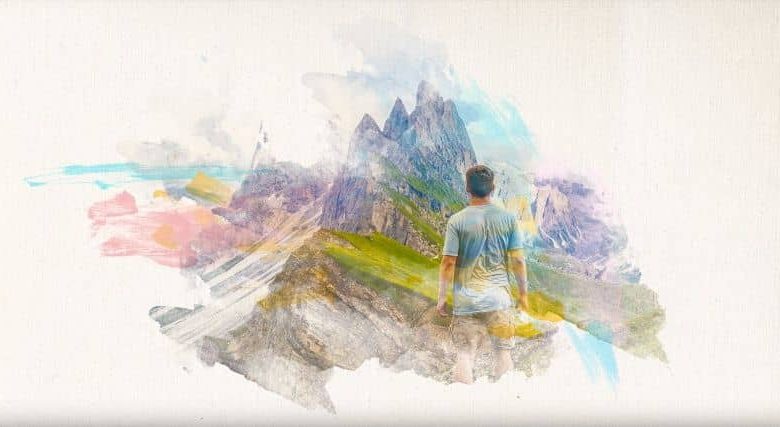
Per questo motivo, vogliamo mostrarti, attraverso questo articolo, come realizzare un effetto acquerello su una fotografia in Photoshop.
E l’uso diffuso di questa applicazione è dovuto al gran numero di effetti fotografici che è possibile applicare a un’immagine e sono realizzati da un professionista. E abbiamo già nominato alcuni degli effetti che puoi ottenere con questo strumento. Come ad esempio cambiare un’immagine a colori in bianco e nero.
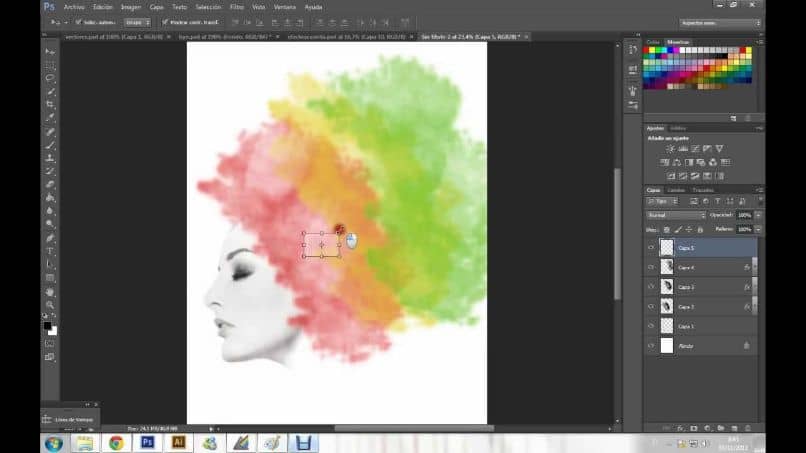
Torniamo con un tutorial che adorerai semplicemente, l’effetto che otterremo è spettacolare. L’immagine sarà molto realistica e sembrerà essere stata scattata su una tela dipinta ad acquerello.
Come creare un effetto acquerello su una foto in Photoshop
Successivamente ti mostreremo come creare un effetto di pittura ad acquerello su una foto in Photoshop. E lo faremo applicando tecniche molto semplici, prima inizieremo aprendo il programma, quindi andremo al menu in alto ed entreremo nella scheda File e sceglieremo la nuova opzione. Questa azione aprirà di nuovo la finestra.
Qui dobbiamo inserire le seguenti misurazioni in Larghezza 1920, Altezza 1080 e Risoluzione 300 e quindi fare una clip nell’opzione Ok. Ciò consentirà di visualizzare un foglio bianco con le misurazioni impostate. Ora torniamo su File, quindi selezioniamo l’opzione Luogo e scegliamo la texture personalizzata che dobbiamo aver precedentemente salvato sul nostro computer.
Qui posizioniamo il collegamento per cercare trame, quando abbiamo la trama sulla nostra tela, dobbiamo regolarla in modo che abbia le stesse dimensioni e infine convalidiamo. Ora andiamo nella parte giusta e selezioniamo il livello che ha la trama. E a questo abbasseremo l’ opacità al 70%.
Utilizzo dei diversi pennelli per acquerelli
Ora torniamo a File, poi a Place e sceglieremo l’immagine a cui daremo l’ effetto della pittura ad acquerello. Ora andremo sul lato destro e selezioneremo questo nuovo livello e andremo in basso e creeremo una maschera di livello. Quindi andiamo nel menu laterale e scegliamo lo strumento di pittura, quindi scegliamo il colore nero e poi convalidiamo.
Ora, torno al pannello laterale e scelgo lo strumento pennello, che possiamo installare i pennelli in Photoshop e ora selezioneremo il colore bianco e convalideremo facendo clic su Ok. In alto a sinistra, trovo i pennelli per acquerelli e cerco di ingrandire la punta in modo che occupi molto spazio. Ora passi il pennello sulla maschera di livello, poco a poco, fino a coprire l’intera foto.
Se lo desideri, puoi utilizzare diverse punte di pennello, per dargli un effetto e una finitura migliori, tutto qui è a tua discrezione. Quando hai finito, andremo su File, quindi scegli Luogo per scegliere il colore Splatter Stock.
Ora andiamo a questo nuovo livello di schizzi di colore e lo posizioneremo sotto il livello Stock. E il livello splash di colore abbasseremo l’opacità al 50%, ora selezioniamo sopra tutti i livelli e andremo in fondo. Lì creeremo un livello di regolazione dell’intensità.
E posizioneremo questa intensità a +100 e la saturazione che posizioneremo a +15, torniamo di nuovo alle icone che si trovano nella parte finale dei livelli. E creeremo un livello di regolazione della ricerca del colore. Quindi nella sezione che dice File 3DLUT, accanto ad esso ritagliamo Load e selezioniamo FoggyNight e abbassiamo l’opacità al 35%.
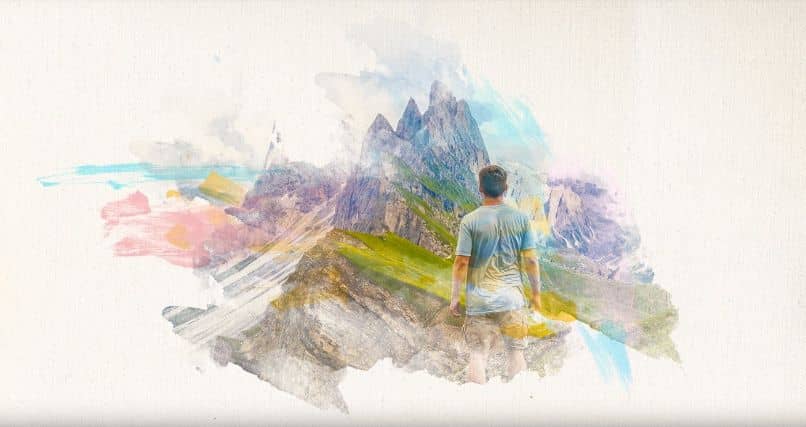
In questo modo abbiamo terminato il nostro disegno, dove applichiamo diversi strati e utilizziamo i pennelli ad acquerello. Ed è così facile che hai imparato in pochi minuti come creare un effetto acquerello su una fotografia in Photoshop.